返回目录:word文档
▼
求职,最关键的敲门砖无疑就是简历了,一份精美的简历就不仅是敲门砖,几乎快是打开公司大门的钥匙了。
今天的都督课堂就给大家介绍怎么用word做一份精美的简历。
话不多说,先打开word
如果说普通的简历,那可能大家会输入“简历”
居中(快捷键:Ctrl+E)
选择(快捷键:Shift+ ↑)
放大(快捷键:Ctrl+】)
加粗(快捷键:Ctrl+B)
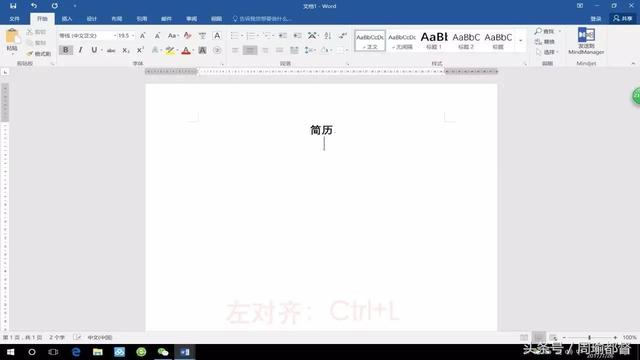
请点击此处输入图片描述
下一行,
左对齐(快捷键:Ctrl+L)
姓名:小明
性别:男
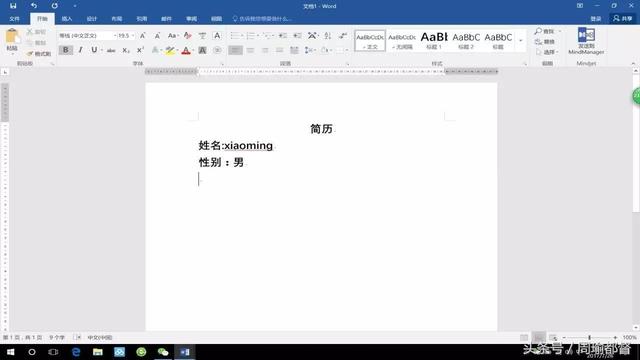
请点击此处输入图片描述
这样一份的简历罗列下来是非常丑的一份简历
▼
今天呢
我们来学习怎么制作一份漂亮的简历
我们先给它做一个背景图片
点插入-图片-选择图片
这就是我们的背景图片
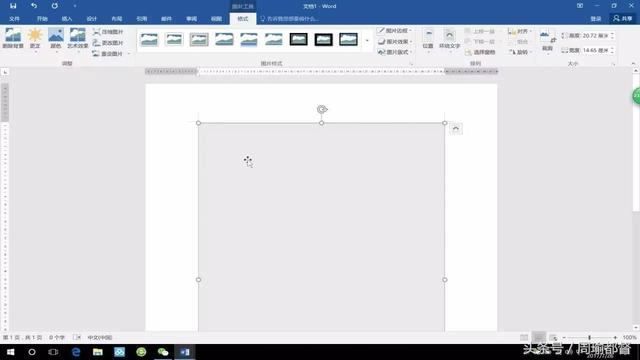
请点击此处输入图片描述
在文字下方
拖动背景图片,居左

请点击此处输入图片描述
接着,我们插入一个形状
一个白色矩形,一个藏蓝色矩形
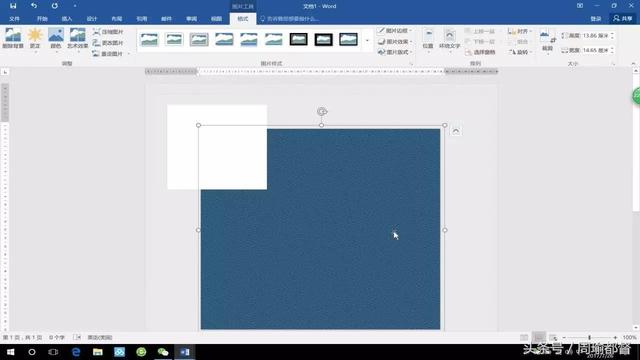
请点击此处输入图片描述
同样选择文字下方
移动到两个图形高度一样
现在,图片排版好了

请点击此处输入图片描述
接下来,我们再复制几个板块
垂直上下移动、复制(快捷键:Ctrl+Shift)

请点击此处输入图片描述
▼
再做两个大版块出来
旁边留五个小版块
接下来,调整细节
先插入黄盖最新的头像
选择文章上方
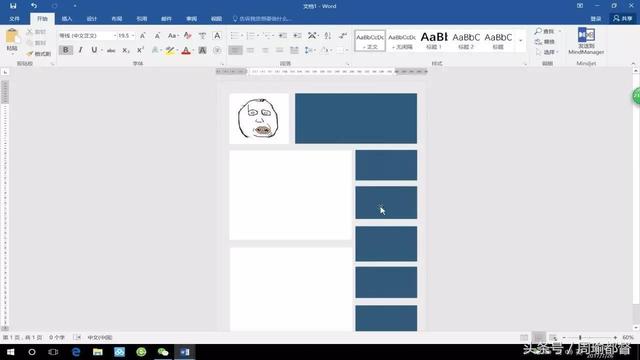
请点击此处输入图片描述
喔~黄盖的头像好帅啊!
这时候,该添加文字了
添加文字的时候,选择插入—文本框
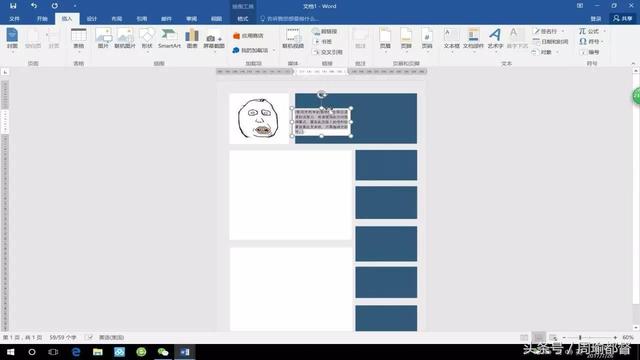
请点击此处输入图片描述
文本框处于文字上方
这时候就可以随便拖动了
输入“黄盖”
全选(快捷键:Ctrl+A)
放大(快捷键:Ctrl+】)

请点击此处输入图片描述
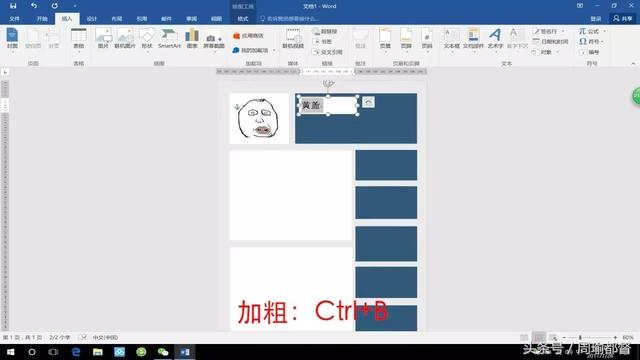
请点击此处输入图片描述
放到合适位置
加粗(快捷键:Ctrl+B)
选择文本框让它无填充颜色、无轮廓
选择字体颜色白色
好了,大家看
黄盖就出现这里了
▼
按Ctrl复制一个
修改文本内容“一年工作经验”
全选(快捷键:Ctrl+A)
变小(快捷键:Ctrl+【)
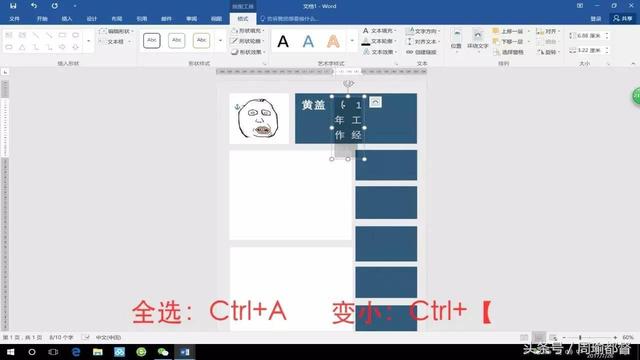
请点击此处输入图片描述
黄盖就只有一年的工作经验
继续按Ctrl向下复制一个
修改文本“应聘职位”
同样的方式
下面的内容快速补充好
▼
好了,所有的内容都补充好了
大致方法是一样的
今天我们讲了
如何完成一个漂亮的简历
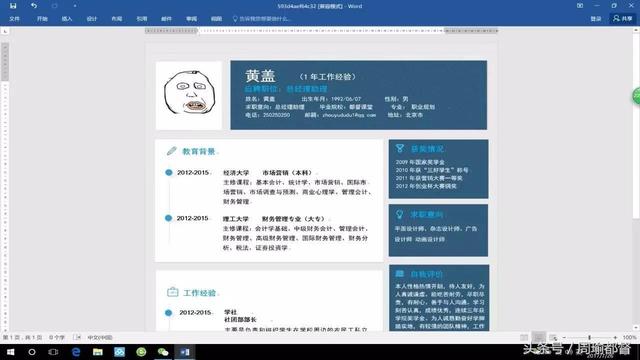
请点击此处输入图片描述
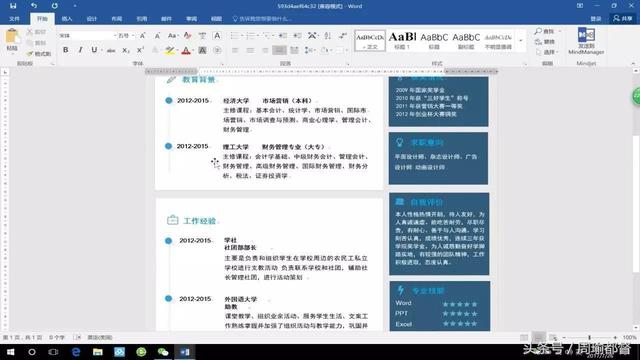
请点击此处输入图片描述
▼
这里还有其他漂亮的简历
另一个版本的黄盖

请点击此处输入图片描述
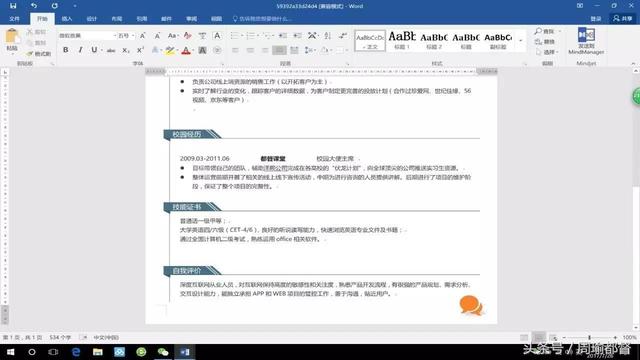
请点击此处输入图片描述
就是我们用word制作出的漂亮简历
简历只需要简单明了
描述出个人信息即可
适当加一些颜色、边框,可能会让HR看的更舒服
学会的小伙伴快用起来,制作一份精美的简历征服你的面试官!